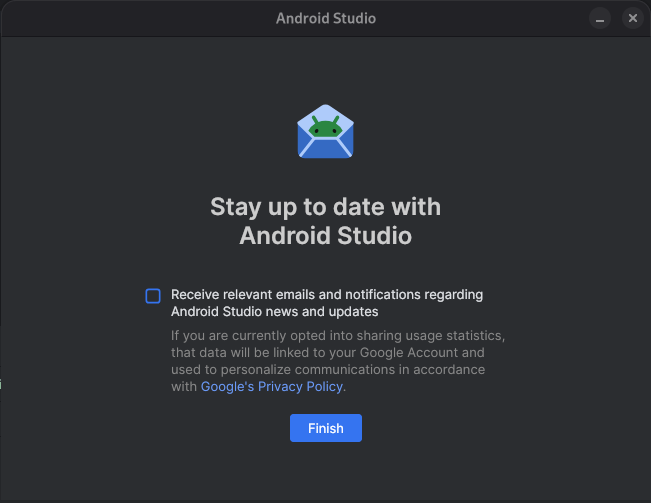Android Studio là môi trường phát triển tích hợp (IDE) chính thức để phát triển ứng dụng Android. Môi trường này có mọi thứ bạn cần để tạo ứng dụng Android.
Trang này liệt kê các tính năng và điểm cải tiến mới trong phiên bản mới nhất trên kênh ổn định, Android Studio Otter 2 Feature Drop. Bạn có thể tải phiên bản đó xuống tại đây hoặc cập nhật lên phiên bản đó trong Android Studio bằng cách nhấp vào Help > Check for updates (Trợ giúp > Kiểm tra để tìm bản cập nhật) (Android Studio > Check for updates (Android Studio > Kiểm tra để tìm bản cập nhật) trên macOS)
Đây là bản phát hành ổn định của Android Studio. Xin lưu ý rằng các bản vá có thể chứa các tính năng nhỏ mới và bản sửa lỗi. Hãy xem Tên phát hành của Android Studio để hiểu cách đặt tên phiên bản của Android Studio.
Để biết những vấn đề đã được khắc phục trong phiên bản Android Studio này, hãy xem các vấn đề đã xử lý.
Để biết ghi chú phát hành của các phiên bản Android Studio cũ hơn, hãy xem Các bản phát hành trước đây.
Để có quyền truy cập sớm vào các tính năng và điểm cải tiến sắp tới, hãy xem phần Bản dựng xem trước của Android Studio.
Nếu bạn gặp sự cố khi dùng Android Studio, hãy xem trang Vấn đề đã biết hoặc Khắc phục sự cố.
Trình bổ trợ Android cho Gradle và khả năng tương thích với Android Studio
Android Studio là một hệ thống xây dựng dựa trên Gradle, còn trình bổ trợ Android cho Gradle (AGP) bổ sung một số tính năng dành riêng cho việc xây dựng ứng dụng Android. Bảng sau đây liệt kê yêu cầu về phiên bản AGP cho từng phiên bản Android Studio.
| Phiên bản Android Studio | Phiên bản AGP bắt buộc |
|---|---|
| Bản cập nhật tính năng Otter 2 | 2025.2.2 | 4.0-8.13 |
| Otter | 2025.2.1 | 4.0-8.13 |
| Bản cập nhật tính năng Narwhal 4 | 2025.1.4 | 4.0-8.13 |
| Bản cập nhật tính năng Narwhal 3 | 2025.1.3 | 4.0-8.13 |
| Bản cập nhật tính năng Narwhal | 2025.1.2 | 4.0-8.12 |
| Narwhal | 2025.1.1 | 3.2-8.11 |
| Bản cập nhật tính năng Meerkat | 2024.3.2 | 3.2-8.10 |
| Meerkat | 2024.3.1 | 3.2-8.9 |
Các phiên bản cũ hơn
| Phiên bản Android Studio | Phiên bản AGP bắt buộc |
|---|---|
| Bản cập nhật tính năng Ladybug | 2024.2.2 | 3.2-8.8 |
| Ladybug | 2024.2.1 | 3.2-8.7 |
| Bản cập nhật tính năng Koala | 2024.1.2 | 3.2-8.6 |
| Koala | 2024.1.1 | 3.2-8.5 |
| Jellyfish | 2023.3.1 | 3.2-8.4 |
| Iguana | 2023.2.1 | 3.2-8.3 |
| Hedgehog | 2023.1.1 | 3.2-8.2 |
| Giraffe | 2022.3.1 | 3.2-8.1 |
| Flamingo | 2022.2.1 | 3.2-8.0 |
| Electric Eel | 2022.1.1 | 3.2-7.4 |
| Dolphin | 2021.3.1 | 3.2-7.3 |
| Chipmunk | 2021.2.1 | 3.2-7.2 |
| Bumblebee | 2021.1.1 | 3.2-7.1 |
| Arctic Fox | 2020.3.1 | 3.1-7.0 |
Để biết thông tin về các tính năng mới trong trình bổ trợ Android cho Gradle, hãy xem ghi chú phát hành của trình bổ trợ Android cho Gradle.
Phiên bản tối thiểu của các công cụ dành cho cấp độ API trên Android
Có các phiên bản Android Studio và AGP tối thiểu hỗ trợ một cấp độ API cụ thể. Việc sử dụng các phiên bản Android Studio hoặc AGP thấp hơn so với yêu cầu của targetSdk hoặc compileSdk của dự án có thể dẫn đến các sự cố không mong muốn. Bạn nên sử dụng phiên bản xem trước mới nhất của Android Studio và AGP để thao tác trong các dự án nhắm đến phiên bản xem trước của hệ điều hành Android. Bạn có thể cài đặt các phiên bản xem trước của Android Studio cùng với một phiên bản ổn định.
Sau đây là các phiên bản Android Studio và AGP tối thiểu:
| Cấp độ API | Phiên bản Android Studio tối thiểu | Phiên bản AGP tối thiểu |
|---|---|---|
| 36,1 | Bản cập nhật tính năng Narwhal 3 | 2025.1.3 | 8.13.0 |
| 36 | Meerkat | 2024.3.1 Bản vá 1 | 8.9.1 |
| 35 | Bản cập nhật tính năng Koala | 2024.2.1 | 8.6.0 |
| 34 | Hedgehog | 2023.1.1 | 8.1.1 |
| 33 | Flamingo | 2022.2.1 | 7.2 |
Khả năng tương thích của Android Studio với các dịch vụ trên đám mây
Android Studio có các dịch vụ tích hợp giúp bạn và nhóm của bạn tiến hành nhanh hơn khi phát triển, phát hành và duy trì các ứng dụng Android. Trong đó có các dịch vụ trên đám mây như Gemini trong Android Studio, Play Vitals và Firebase Crashlytics. Các dịch vụ đám mây chỉ có trong phiên bản kênh ổn định mới nhất của Android Studio và các phiên bản chính (bao gồm cả các bản vá) được phát hành trong 10 tháng trước đó. Khi một phiên bản nằm ngoài khung tương thích đó, các chế độ tích hợp dịch vụ sẽ bị vô hiệu hoá và bạn phải cập nhật Android Studio.
Các phiên bản Android Studio hiện tương thích với các dịch vụ trên đám mây
Kể từ bản phát hành kênh ổn định của Bản cập nhật tính năng Android Studio Meerkat, tất cả các phiên bản của Studio đều tương thích với các dịch vụ trên đám mây. Việc thực thi sẽ bắt đầu từ Bản cập nhật tính năng Narwhal của Android Studio.
Studio Labs
Studio Labs cho phép bạn dùng thử các tính năng AI thử nghiệm mới nhất trong phiên bản ổn định của Android Studio, nhờ đó, bạn có thể tích hợp nhanh hơn các dịch vụ hỗ trợ AI của chúng tôi vào quy trình phát triển của mình. Để biết thêm thông tin, hãy xem phần Studio Labs.
Sau đây là các tính năng hiện có trong Studio Labs.
| Tính năng | Mô tả | Tài liệu |
|---|---|---|
| Tạo bản xem trước trong Compose | Gemini có thể tự động tạo bản xem trước Compose, bao gồm cả dữ liệu mô phỏng cho các tham số xem trước, cho một thành phần kết hợp cụ thể hoặc tất cả các thành phần kết hợp trong một tệp. | Tạo bản xem trước trong Compose |
| Giao diện người dùng biến đổi | Sử dụng ngôn ngữ tự nhiên để cập nhật giao diện người dùng ứng dụng ngay trong bảng xem trước Compose. | Transform UI |
| Hành trình cho Android Studio | Sử dụng ngôn ngữ tự nhiên để mô tả các bước và khẳng định cho các kiểm thử đầu cuối. | Journeys cho Android Studio |
Sau đây là các tính năng mới trong Android Studio Otter 2 Feature Drop.
Truy cập vào tài liệu mới nhất thông qua Cơ sở kiến thức Android
Chế độ dành cho nhân viên hỗ trợ hiện được trang bị Cơ sở kiến thức Android. Với cơ sở kiến thức, trợ lý ảo có thể sử dụng thông tin được xuất bản sau ngày cắt huấn luyện cuối cùng, cải thiện chất lượng phản hồi và giảm khả năng cung cấp hướng dẫn và ví dụ về mã đã lỗi thời. Cơ sở kiến thức cho phép tác nhân truy cập vào tài liệu mới, có thẩm quyền về các thay đổi đối với API, thư viện mới, các phương pháp hay nhất mới cập nhật và nhiều thông tin khác từ các nguồn sau:
- Tài liệu dành cho nhà phát triển Android
- Firebase
- Google Developers
- Tài liệu về Kotlin
Cơ sở kiến thức Android cung cấp cho nhân viên hỗ trợ 2 công cụ mới sau đây.
Để xem tất cả các công cụ mà trợ lý có thể sử dụng, hãy nhập /tools vào trường lời nhắc.
search_android_docs: Tìm kiếm trong Cơ sở kiến thức của Android để tìm tài liệu có thẩm quyền, chất lượng cao liên quan đến câu hỏi của bạn.fetch_android_docs: Truy xuất toàn bộ nội dung của các tài liệu mà công cụ tìm kiếm xác định.
Cơ sở kiến thức Android sẽ tự động được gọi khi thích hợp, nhưng bạn có thể tăng khả năng tác nhân sẽ sử dụng cơ sở kiến thức này bằng cách yêu cầu tác nhân sử dụng tài liệu Android trong câu lệnh của bạn. Ví dụ: thay vì chỉ nói "Nâng cấp thành phần điều hướng lên Navigation 3", hãy nói "Nâng cấp thành phần điều hướng lên Navigation 3. Hãy tham khảo tài liệu của Android để được hướng dẫn."
Thông tin liên lạc từ Android Studio
Android Studio Otter 1 Canary 3 trở lên có một lựa chọn mới để chọn nhận thông tin liên lạc từ nhóm của chúng tôi. Nhờ đó, bạn có thể nhận được email và thông báo phù hợp về các bản cập nhật và tính năng mới trong Android Studio. Bạn sẽ thấy lựa chọn này khi đăng nhập.